VeraCrypt çok uzun zaman önce bir kaç açık yüzünden patlayan TrueCryptın küllerinden doğmuş bir uygulamadır TrueCrypt ile aynı özelliklere sahiptir.
Kurulum ve işleyiş olarak TrueCrypt ile aynı olmasının yanında daha güvenlidir ve TrueCrypt da bulunan açıklar kapatılarak VeraCrypt ismini alarak yayınlanmıştır.Açık kaynak kodlu olarak proje devam etmekdedir ve bulunan açıklar anında kapatılmaktadır.
Kuruluma gelecek olursak ilk olarak uygulamayı sitesinden indirmeniz gerekiyor indirmek için tıklayın
Uygulamayı açtığımızda karşımıza TrueCryptın birebir aynısı olan bir arayüz ile karşılaşıyoruz çünkü bahsettiğimiz gibi TrueCryptın buglarının giderilmiş hali bu yüzden adamlar kasmamış ismini değiştirmişler ve projeye devam etmişler ilk olarak istediğiniz bi sürücü adını seçiyorsunuz sonrada "Create Volume" diyorsunuz.Yapacağımız işlemlerde seçtiğimiz sürücü harfi aslında pek işimize yaramayacak ama ne olur ne olmaz biz seçelim.
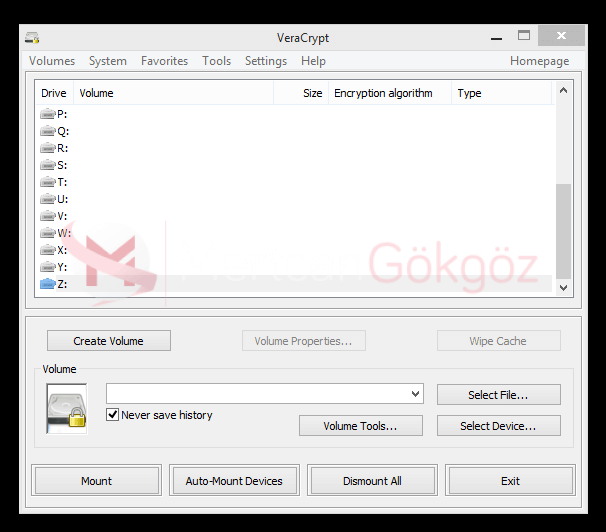
Burada şifrelemeyi ne şekilde yapacağız sürücümü yoksa dosyamı şifreliyeceğiz onu seçmemizi istiyor bizden
- Bu seçenekde sanal şifreli bir sürücü oluşturursunuz.
- Bu seçenekde ise sistemden ayrı herhangi bir flash disk olabilir yada taşınabilir HDD olabilir şifreleyebilirsiniz
- Bu seçenekte ise şifreli bir sistem sürücüsü oluşturabilirsiniz.Boot sırasında şifreyi soracaktır ona göre kendinizi hazırlayın
ben ilk seçeneği seçerek sanal bir sürücü/klasör da önemli bilgilerimi ve dosyalarımı tutmaya karar verdim.
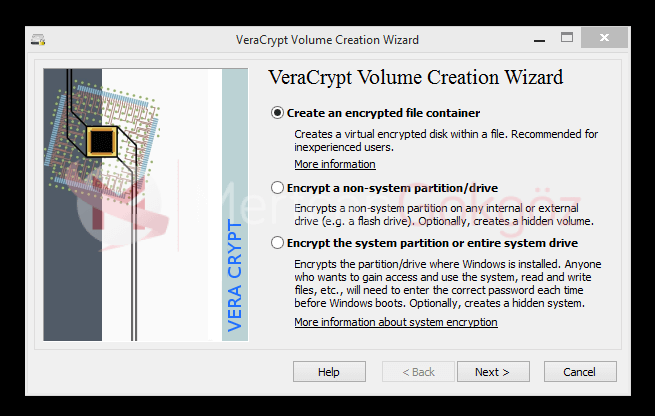
Normal yada gizli alan oluşturabilirsiniz ben gözümle görmeden inanmam dediğim için ilk seçeneği seçip şifreli alanımı oluşturmaya devam ediyorum.İkinci seçeneği seçerseniz siz dahi zar zor görürsünüz.Şifresini yazmazsanızda göremezsiniz zaten biraz daha güvenli olsada size unutturabilir sıkıntı çıkabilir dikkat etmenizde fayda var
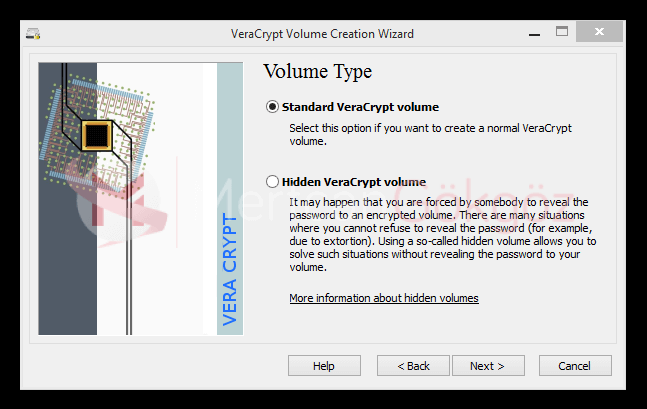
Nereye hangi dosyaya hangi isimle yeni bir alan oluşturacağız bunun seçimini yapmamız gerekiyor USB vs yapabilirsiniz.Eski dosyayı kullanmayın Sıfırdan dosya oluşmasına izin verin.bunun dışında " Never save history" seçili olmasına dikkat edin
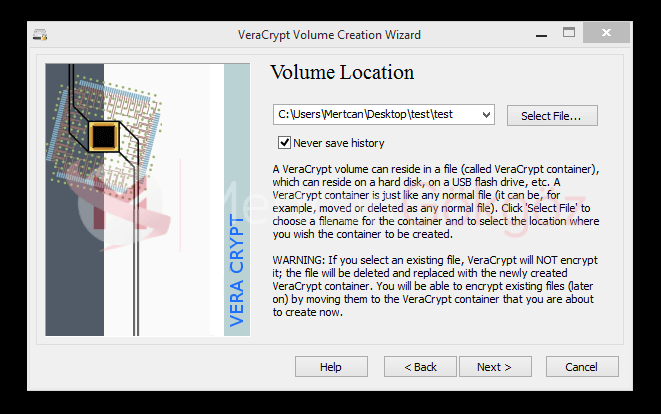
Dosyaya uygulanacak olan şifreleme türünü seçiyoruz.Bu kısımda birden çok şifreleme türü bulunuyor istediğinizi kullanmakta özgürsünüz.Bunlar başlıca
- AES
- Serpent
- Twofish
- AES-Twofish
- AES-Twofish-Serpent
- Serpent-AES
- Serpent-Twofish-AES
- Twofish-Serpent
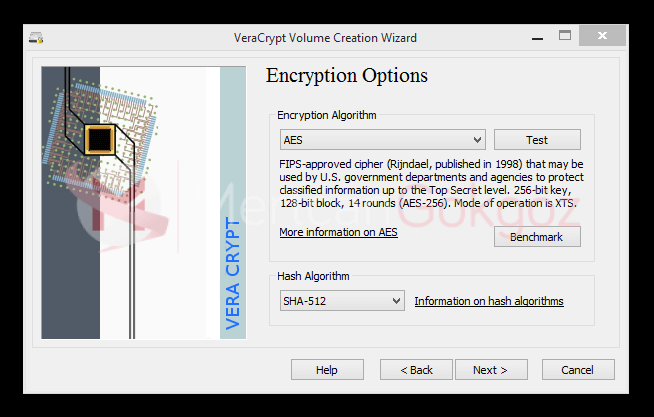
Oluşacak olan alanın boyutunu seçebiliyorsunuz istediğinizi yazmakta özgürsünüz güvenli alanınız ona göre boyutlanacaktır.
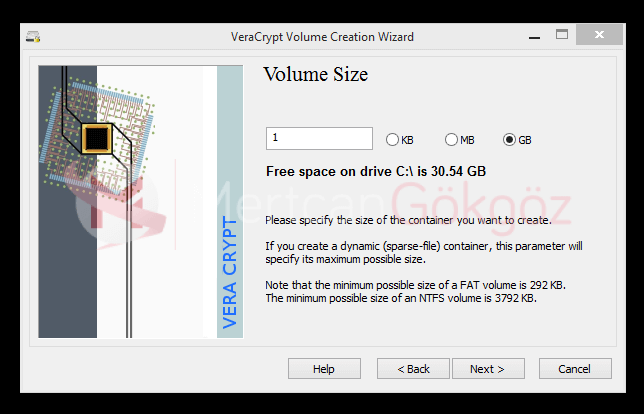
bu kısımda şifremizi belirliyoruz.isterseniz keyfile kullanabilirsiniz ancak bu bana göre azda olsa güvensiz bir yöntem birisinin eline geçerse dosyayı açabilirler bunun yerine daha güçlü bir şifre ile şifreleyip aklınızda tutabilirsiniz.
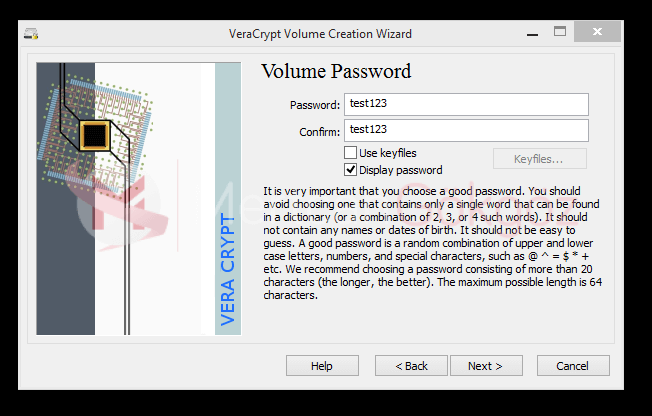
Alanın formatını ve parça tipi ve sayısını ayarlayabiliyorsunuz.Bunun yanında random olarak şifreleme anahtarı oluşturacağız bu bölümde bunu yaparkende mousemizi oynatmamız yeterli 1-2 dk yada 20 sn kadar mouseyi rastgele hareket ettiriyoruz tabi istediğiniz kadar bu işlemi tekrarlayabilirsiniz.Sonrasında onay veriyoruz ve güvenli şifrelenmiş alanımız oluşmuş oluyor.
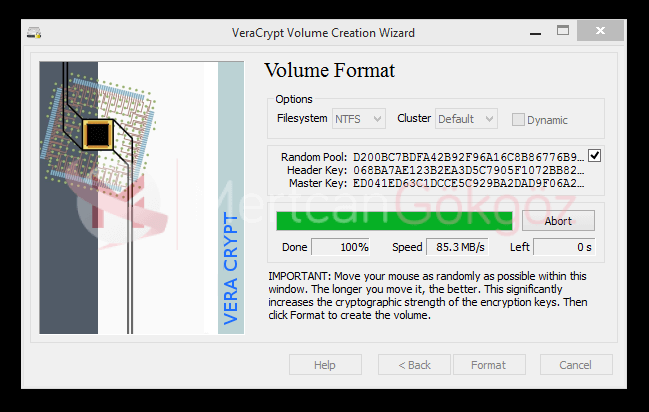
Sonuç olarak alanımız oluşuyor oluştuktan sonra alanı kullanmaya başlayabilirsiniz.
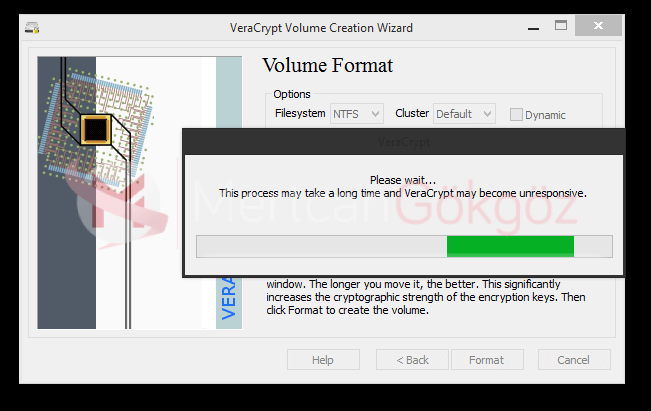
Kesinlikle unutmayınız bu tip uygulamalarda güvenlik riski bulunmaktadır.Oluşabilecek sorunlara her zaman hazırlıklı olmanızda yarar var bu yüzden çok ama çok dikkatli olmayı unutmayın.